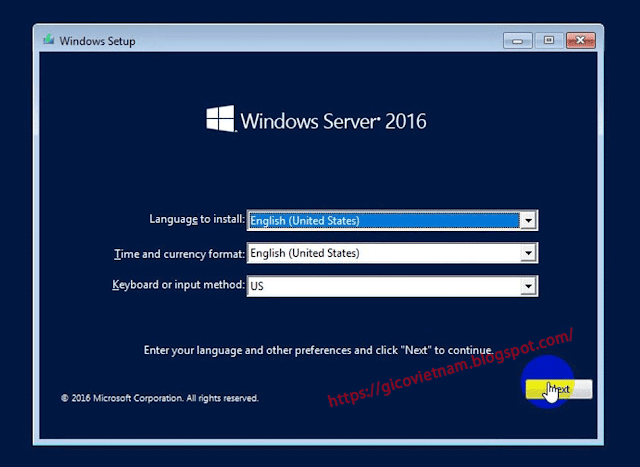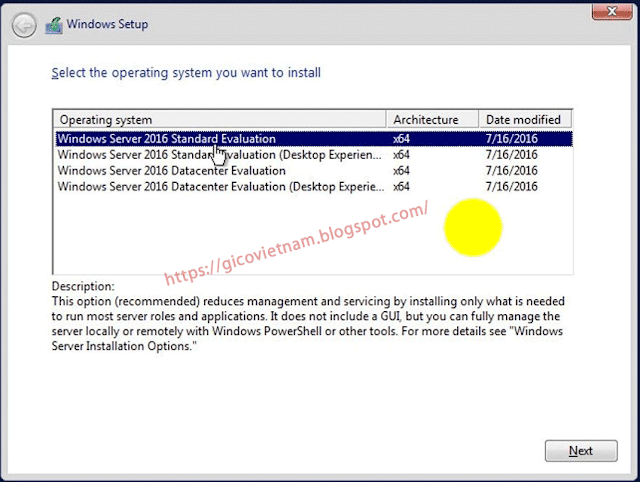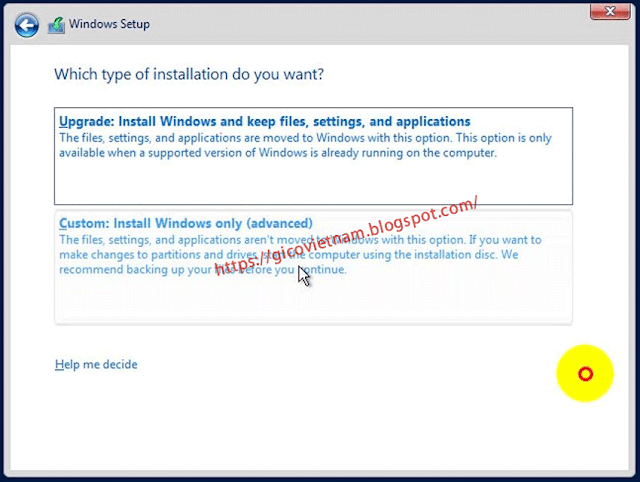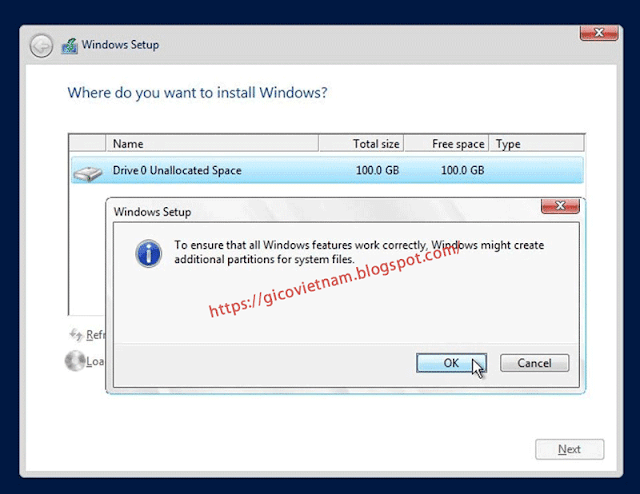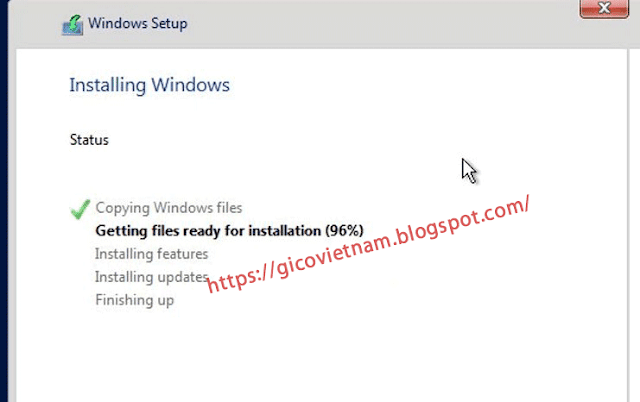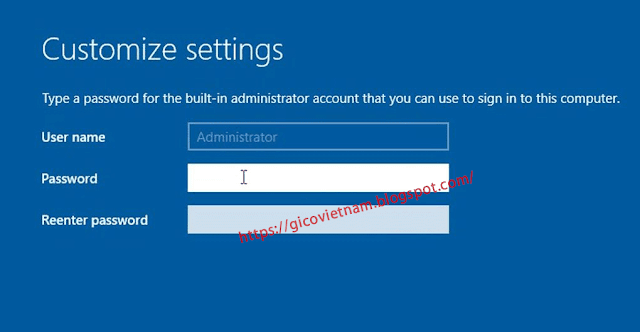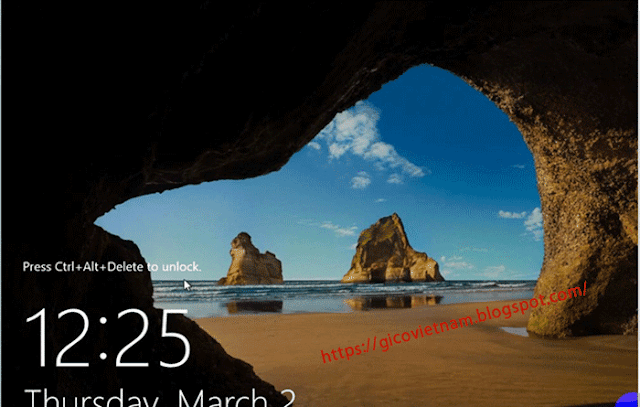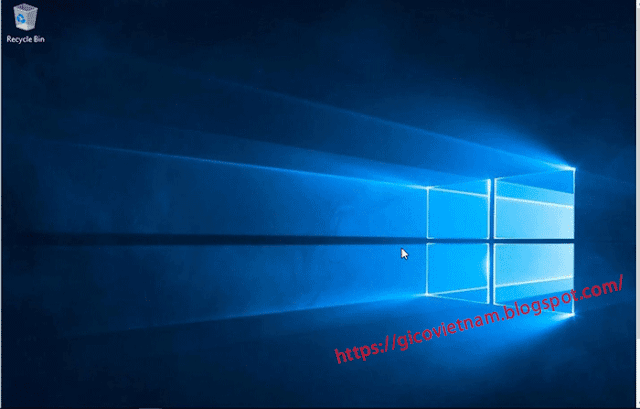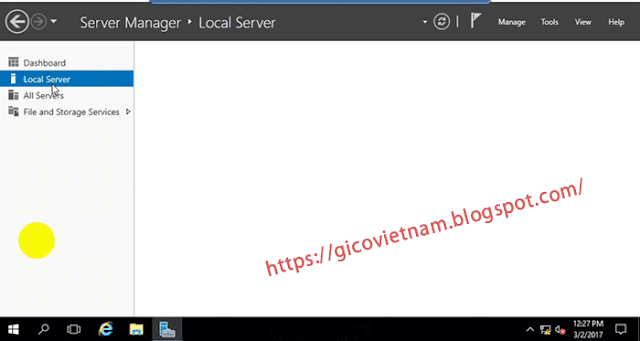Các bạn có thể xem video hướng dẫn cách cài đặt Win server 2016/2012/2008 ở cuối bài viết nhé.
Vào ngày 11 tháng 11 năm 2016 thì Microsoft đã ra mắt phiên bản hệ điều hành máy chủ kế nhiệm có tên Windows server 2016 tại Việt Nam dưới dạng Technical Preview. Có thể nhận ra 1 điều rằng Windows Server 2016 là hệ điều hành “sẵn sàng chuyển đổi sang đám mây” với khả năng vừa hỗ trợ xử lý dữ liệu và thông tin công việc hiện tại của doanh nghiệp, giúp tiếp cận các công nghệ mới và việc chuyển đổi sang điện toán đám mây trở nên dễ dàng hơn cho doanh nghiệp.
Windows Server 2016 có khả năng bảo vệ máy ảo, tính năng mã hóa máy ảo với BitLocker và giúp đảm bảo các máy ảo chỉ chạy trên các máy chủ được phê duyệt bởi Host Guardian Service. Cùng đó, Windows Server 2016 cũng có khả năng bảo vệ hệ điều hành, phòng chống vi phạm với Control Flow Guard tích hợp sẵn, giúp giới hạn những lỗ hổng tin tặc thường lợi dụng để truy cập, và Windows Defender được tối ưu hóa cho các vai trò phía máy chủ. Công nghệ mới sử dụng chức năng kiểm toán tiên tiến nhằm phát hiện những hành vi nguy hiểm, tự động phân đoạn mạng của người dùng dựa trên khối lượng công việc để quản lý; sử dụng tường lửa kiểm soát lưu lượng mạng truy cập vào máy ảo.
Các phiên bản của Windows Server 2016
Windows Server 2016 được phân ra làm các phiên bản với các tính năng chuyên dụng hỗ trợ tối đa cho các yêu cầu phát triển khác nhau của các doanh nghiệp:
Windows Server 2016 Datacenter: Sừ dụng cho các trung tâm dữ liệu đám mây và các môi trường ảo hóa cao.
Windows Server 2016 Standard: Sử dụng trong môi trường vật lý
Windows Server 2016 Essentials: Dành cho các danh nghiệp có quy mô nhỏ có tối đa là 50 thiết bị.
Windows Server 2016 MultiPoint Premium Server: Dành cho máy chủ có chức năng lưu trữ và chỉ cho phép người dùng truy cập đọc thông tin.
Windows Storage Server 2016: Dành cho giải pháp lưu trữ OEM chuyên dụng
Microsoft Hyper-V Server 2016: Miễn phí download
Mỗi phiên bản của Windows Server 2016 sẽ có những mô hình cấp phép cũng như giấy phép Client Access riêng:
Windows Server 2016 Datacenter có mô hình cấp phép Core-based và giấy phép Client Access Windows Server.
Windows Server 2016 Standard có mô hình cấp phép Core-based và giấy phép Client Access Windows Server.
Windows Server 2016 Essentials có mô hình cấp phép Processor-based và không có giấy phép Client Access
Windows Server 2016 MultiPoint Premium Server có mô hình cấp phép Processor-based và giấy phép Client Access Windows Server CAL+ Remote
Windows Storage Server 2016 có mô hình cấp phép Processor-based và giấy phép Client Access Desktop Services CAL.
Microsoft Hyper-V Server 2016 không có mô hình cấy ghép và giấy phép Client Access
I. Chuẩn bị
1.Đầu tiên các bạn cần tải file ISO của Windows Server 2016 tại trang chủ .
Link tải ở đây.
Để tải được file ISO các bạn cần đăng nhập tài khoản Microsoft như mail outlook , live ,… sau đó ấn chọn Register to continue . Nó sẽ bắt các bạn khai báo một số thông tin như tên tuổi , email , chức vụ ,… các bạn điền vào và ở phần File Type các bạn chọn ISO để tải về
2. Cấu hình tối thiểu để cài đặt Windows Server 2016
Processor: 1.4 Ghz 64-bit processor
RAM: 512 MB (2 GB for Server with Desktop Experience install option)
Disk Space: 32 GB
Ethernet: Adapter Gigabit Ethernet (10/100/1000 Base-T)
Display Resolution: Monitor Super VGA (1024 x 768) or higher resolution.
3. Các bạn có thể sử dụng 1 trong số các phần mềm chạy máy ảo để cài Win như:
VMWare Workstation ( phổ biến nhất ) , VMWare ESXI , Hyper-V , VirtualBox ,…
II. Cài đặt:
Việc cài đặt Windows Server 2016 cũng tương tự như cài đặt các Windows khác. Đầu tiên chúng ta phải tạo USB hay DVD cài đặt Windows Server 2016 mà chúng ta đã download ở trên.
Chọn ngôn ngữ, múi giờ và bàn phím cho Windows server 2016.
Sau đó chọn Next để qua bước tiếp theo.
Lựa chọn hệ điều hành mà bạn muốn cài đặt.
Windows Server 2016 Standard Evaluation: Đây là bản Windows Server 2016 không có giao diện GUI mà nó sử dụng giao diện dòng lệnh Powershell. Bản này tương tự như bản cài đặt Windows Server Core.
Windows Server 2016 Standard Evaluation (Desktop Experience) đây là bản Windows Server 2016 có giao diện GUI của Windows 10 và giao diện Server Manager được cài đặt thêm.
Lưu ý khi bản chọn bản cài đặt là “Windows Server 2016 Standard Evaluation” hay “Windows Server 2016 Standard Evaluation (Desktop Experience)” bạn không thể chuyển đổi giữa 2 chế độ này. Trừ khi bạn cài lại Windows Server 2016 từ đầu.
Ở đây chúng ta sẽ cài đặt bản “Windows Server 2016 Datacenter Evaluation (Desktop) Experience” để cài đặt. Bản Datacenter là phiên bản đầy đủ tính năng của Windows Server 2016 đồng nghĩa với giá licence cũng cao nhất trong bốn phiên bản .
Sau đó chọn “next” để qua bước cài đặt tiếp theo.
Các bạn check vào check box “I accept license terms” để chấp nhận các điều khoản của Microsoft khi cài đặt Windows Server 2016.
Sau đó chọn “Next” để qua bước tiếp theo.
Chọn kiểu cài đặt mà bạn muốn thực hiện là “upgrade” hay là “Install”. Ở đây mình sẽ tiến hành cài đặt mới nên chọn dòng “Custom: Install Windows Only (advanced)”.
Chọn ổ cứng mà bạn muốn thực hiện cài đặt Windows Server 2016 lên. Ở đây mình sẽ tiến hành cài đặt Windows Server 2016 trên ổ cứng 100 Gb.
Lưu ý ổ cứng tối thiếu để cài Windows Server 2016 là 32 GB. Tuy nhiên, bạn nên sử dụng ổ cứng nhiều hơn, khoảng 80 GB để đảm bảo Windows có đủ dung lượng ổ cứng để thực hiện các update.
Sau đó chọn “next” để qua bước tiếp theo.
Các bạn đợi chút để Windows Server 2016 tự động chép source Windows Server lên ổ cứng và tự động cài đặt.
Sau khi hệ thống chép các file cài đặt Windows Server 2016 lên ổ cứng thành công thì bước cuối cùng là bạn sẽ cấu hình password cho user “Administrators” , mình xin gợi ý cho các bạn 1 password đơn giản : 123456a@
Đây là giao diện login của Windows Server 2016 sau khi bạn cài đặt Windows Server 2016 xong.
Nhấn tổ hợp phím “Ctrl + Alt + del” để login vào Windows Server 2016. Trên máy ảo thì ấn tổ hợp phím Ctr+Alt+Insert để login , còn muốn con trỏ chuột ở máy ảo ra được ngoài máy thật ấn Ctr+Alt , ngược lại ấn Ctrl + G
Đây là giao diện của Windows Server 2016 sau khi login thành công. Giao diện khá giống với Windows 10
Giao diện Server Manager dùng để cấu hình các Role và service trên Win 2016
Các bạn không nên tắt tường lửa đi vì nó sẽ không đảm bảo độ bảo mật.
Các bạn có thể xem video hướng dẫn cài đặt WINDOWS SERVER 2016/2012/2008 tại đây:
Còn chỗ nào thắc mắc mời các bạn để lại bình luận mình sẽ trả lời cụ thể nhé. Chúc các bạn thành công!